一方では、AppleのiPhoneは非常に多くの便利で新しい経験を人々の生活にもたらします。反対側では、それはまた多くのデータ損失の問題を引き起こします。スマートフォンの時代では、人々は貴重な写真、連絡先、テキストメッセージ、ビデオなど、ますます重要な情報を携帯電話に保存することを好みます。したがって、iPhoneからデータを失うことも日常生活の中でますます一般的になっています。それからあなたはそれが iPhone 14/13/12/11 / X / 8プラス/ 8/7プラス/ 7 / 6Sプラス/ 6S / 6プラス/ 6 / 5Sから失われたデータを回復する方法であるかどうか尋ねるかもしれませんよね?気楽に!答えは絶対にイエスです。以下の文章は、iTunesのバックアップまたはiDevice自体からiPhoneファイルを回復する方法を示しています!
パート1。どのようにiTunesのバックアップからiPhoneのデータ復旧を実行するには?
パート2。iPhone / iPad / iPod自体からファイルを回復する方法
ここでiPhoneのデータ復旧はあなたのすべての重要なデータを保存するために来ています。あなたのデータがiPhone上で失われていることがわかったら、ちょうどでそれらを見つけてみてくださいiPhone のiPad iPodのためのコールムスタAAAAデータ復旧。すぐに回復した場合は、それらを取り戻す絶好のチャンスがあります。
iPhoneのデータ復旧の全機能
-写真、ビデオクリップ、SMSメッセージ、通話履歴、カレンダー、メモ、サファリブックマークなど、最大10のファイル形式を復元します。
- iPhoneのロック解除、iOSのアップグレード、工場出荷時の設定の復元後にデータを取得します。
- iPhone 14/13/12/11 / X / 8プラス/ 8 / 7プラス/ 7 / 6Sプラス/ 6S / 6プラス/ 6 / 5SのようなiPhoneのすべてのモデルをサポートします(ここではまた、iPhone 6、iPhone 6プラス、iPhone 6s Plus から失われたデータを回復する方法について話している特別な記事の記事です)。
- 品質を損なうことなくiPhoneから失われたデータを復元します。
プログラムがどのように機能するかを理解するために、以下はWindows上のiPhoneから削除または失われたデータを回復するための詳細な手順です。今すぐ無料試用版を入手し、指示に従って独自の回復の旅を始めることができます。
まず第一に、あなたのコンピュータ上でこのiPhoneファイルの回復を実行すると、次の画像で見ることができます:すべてのプレビューiDevicesのバックアップファイルが検出され、それに応じて表示されます。iPhone X / 8プラス/ 8 / 7プラス/ 7 / 6Sプラス/ 6S / 6プラス/ 6 / 5Sデバイス名を選択し、「スキャンの開始」をクリックするだけです。

しばらく待つと、スキャンが終了します。iTunesのバックアップファイルが非常に大きい場合、スキャンに時間がかかることがあります。その後、iTunes上のすべてのファイルが、通話履歴、連絡先、メモ、メッセージ、サファリ、カレンダーなど、左側のパネルにさまざまなフォルダとリストに分類されていることがわかります。特定のファイルを回復するには、ファイルが属するフォルダを見つけて、好きなように特定のフォルダで見つける必要があります。
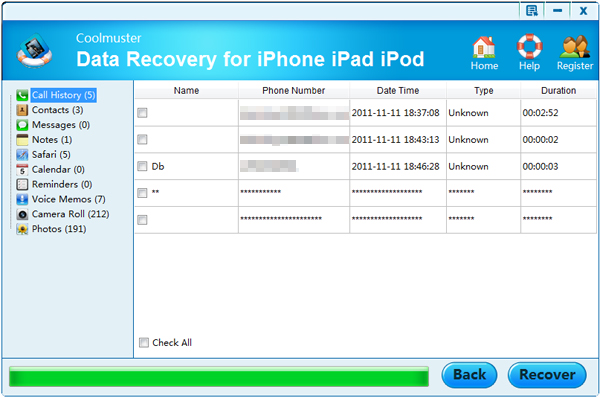
すべてのターゲットファイルを選択したら、「回復」ボタンをクリックしてそれらをコンピュータに保存できます。再び失うことを避けるために、あなたは好きなように他の場所にこれらの回復されたファイルをバックアップすることができます。
上記のチュートリアルに従うことで、iTunesのバックアップがある場合は、iPhone / iPad / iPodデバイスから失われたファイルを簡単に回復できます。しかし、iTunesに電話のバックアップを作成しなかった場合はどうなりますか?あなたは何をしますか?次に、これはこの Coolmuster iOSデータレスキュー ソフトウェアがあなたのためにできることです。このツールを使用すると、iTunesのバックアップがあるかどうかに関係なく、iPhone / iPad / iPodデバイスから失われたファイルを回復することができます。連絡先、メッセージ、音楽、ビデオ、アプリなどを含むすべてのファイルは、このソフトウェアで簡単に復元できます。
iTunesのバックアップなしでiPhoneから失われたファイルを回復する手順:
>コンピュータにインストールされているソフトウェアを開き、iPhoneデバイスをUSBコードでコンピュータに接続します。次に、このソフトウェアはデバイスを検出し、2つのオプションが提供される以下のインターフェイスを表示します。今、あなたはのモードを選ぶことができます iOSデバイスから復旧 する そしてあなたのデバイスをスキャンするために「スキャンの開始」ボタンをクリックしてください。
注意: iPhone 4 / 3GS、iPad 1、またはiPod touch 4を使用している場合は、スキャンモードに入る前に、まずインターフェイスの[ダウンロード]ボタンをクリックしてプラグインをダウンロードする必要があります。

>次に、このソフトウェアはデバイスを検出し、すべてのファイルフォルダが左側のパネルに配置されている以下のインターフェイスを表示します。次に、ファイルフォルダを入力して、必要に応じてより詳細な情報をプレビューできます。プレビュー中に、iPhoneから復元するファイルをチェックして選択します。次にヒット 回復 する 簡単なクリックでiPhoneから失われたファイルを回復するオプション!

上記の2つのプロフェッショナルツールを使用すると、突然iPhoneからファイルを失うことは、これらすべてのファイルに永久に別れを告げる必要があるという意味ではありません。しかし、ファイルを失うことによるパニックや不安から完全に解放するには、定期的にこれらの重要なファイルの電話バックアップを作成することを強くお勧めします。
>iTunesの有無にかかわらずiPhoneファイルをバックアップします。
iPhoneデバイスから重要なファイルをバックアップすることで、突然のデータ損失による影響を最小限に抑えるだけでなく、バックアップしたファイルを削除することで、より貴重なストレージスペースを解放することができます。
関連記事:





